على الرغم من أن Microsoft .NET Framework هو شيء لا يحبه كثير من الناس ، فقد أصبح شيئًا من الشر الضروري لأن العديد من المطورين يستخدمون وظائفه للمساعدة في جعل برامج البرمجة أسهل. إحدى المشكلات الرئيسية في .NET هي أنها ضخمة من حيث مساحة القرص ويبدو أنها تكبر مع كل إصدار. هناك مشكلة أخرى هي العدد الهائل من إصلاحات الأمان الخاصة بها ، ومن المرجح أن تكون نسبة كبيرة من تحديثات Windows مرتبطة بـ .NET كل شهر.
لقد قمنا ببعض اختبارات .NET على نطاق صغير منذ فترة ووجدنا أنه لا يؤثر حقًا على أداء النظام ولكن ما يفعله هو تثبيت الآلاف من الملفات والمجلدات وإدخالات التسجيل على نظامك. مع وجود الكثير من البيانات المحيطة بـ .NET وتعقيد عمليات التثبيت ، من السهل جدًا إجراء التحديثات ، أو فشل إطار العمل نفسه نظرًا لفساد شيء ما ولن يتم تشغيل البرامج التي تعتمد عليه. نعرض لك هنا بعض الطرق لإصلاح مشكلات .NET Framework. قم بتشغيل فحص سريع لمشكلات إطار عمل .NET
بالطبع من الممكن تمامًا أن يكون البرنامج الذي تحاول تشغيله والذي ينتج أخطاء .NET قد يكون له مشكلة خاصة به ولا يقع اللوم على Framework نفسه. يمكن أن تؤدي محاولة إصلاح المشكلات غير الموجودة إلى مشاكل عديدة. العديد من البرامج الفاشلة هي على الأرجح هبة. NET لديها بعض الفساد ولكن تعطل برنامج واحد فقط يمكن أن يكون معطلاً.

أداة صغيرة تسمى أداة التحقق من إعداد .NET Framework قادرة على مساعدتك في هذه المواقف وتشغيل فحص على إصدارات .NET التي تم تثبيتها. إذا كانت أي ملفات أو مجلدات أو إدخالات تسجيل تتعلق بـ .NET مفقودة أو تالفة ، فسيخبرك البرنامج. ما عليك سوى تنزيل الأداة وتشغيلها ، وحدد إصدار .NET الذي تريد التحقق منه من القائمة المنسدلة وانقر فوق التحقق الآن . في غضون ثوان سيتم إخبارك ما إذا كان الشيك قد وجد أي مشاكل أم لا ، يمكنك بعد ذلك تحديد ما إذا كانت هناك حاجة إلى إجراء أكثر جدية لإصلاح .NET.
قم بتنزيل أداة التحقق من إعداد .NET Framework
1. حاول استخدام وظيفة إصلاح .NET
إذا قمت بتثبيت إصدار من .NET يدويًا أو تم تثبيته عبر Windows Update ، فيجب أن تكون هناك وظيفة مضمنة تقدم إصلاح تثبيت .NET لك. هذا يحاول إعادة تعيين كل شيء إلى الإعدادات الافتراضية.
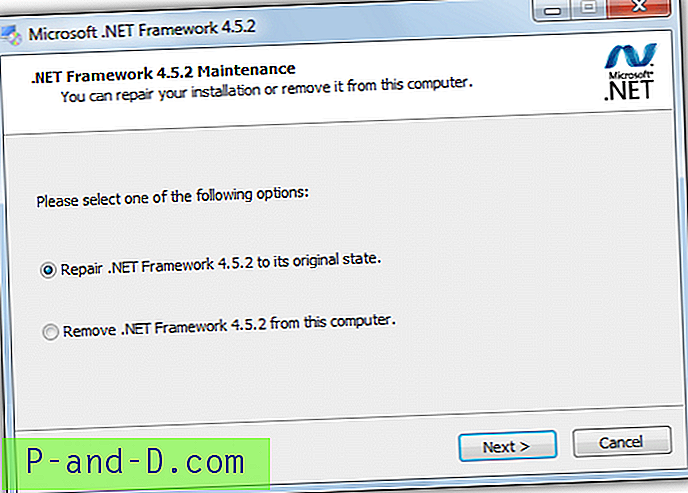
انتقل إلى لوحة التحكم وافتح البرامج والميزات (إضافة وإزالة لنظام التشغيل XP) ، وابحث عن إصدار .NET الذي تعتقد أنه يحتوي على مشكلة وانقر نقرًا مزدوجًا عليه أو حدد تغيير / إلغاء التثبيت. سيؤدي ذلك إلى ظهور نافذة مشابهة لما سبق وسؤاله عما إذا كنت تريد الإصلاح أو الإزالة. من الواضح أنه يمكنك محاولة الإصلاح أولاً ، إذا لم يفلح ذلك ، فحاول إزالة وإعادة التثبيت.
2. أداة إصلاح Microsoft .NET Framework
قد تعتقد أن منشئي .NET هم في وضع أفضل يمكنهم من معرفة الأخطاء الأكثر شيوعًا وأفضل طريقة لإصلاحها بشكل صحيح. كان الإصدار الأولي من أداة إصلاح .NET Framework متوافقًا فقط مع تشخيص المشكلات وإصلاحها في الإصدار 4 ، ولكن تم توسيعه منذ ذلك الحين ليغطي .NET 4.5.1 و 4.5 و 4 و 3.5 SP1 (بما في ذلك .NET 3.0 SP2 و 2.0 SP2 ). وهو متوافق مع إصدارات Windows XP و Vista و 7 و 2003/2008.
لحسن الحظ ، فإن الأداة قابلة للتنفيذ بشكل مستقل ، لذا ما عليك سوى تنزيلها وتشغيلها لبدء العملية. قبل تشغيل الأداة ، تحتاج إلى الموافقة على الشروط التي تتضمن الكشف عن أن Microsoft ستجمع معلومات حول أجهزتك وسجلات الأخطاء ومختلف المعلومات الأخرى حول استخدام البرنامج. يمكنك اختيار ما إذا كنت تريد إرسال البيانات أم لا في نهاية إصلاح غير ناجح.
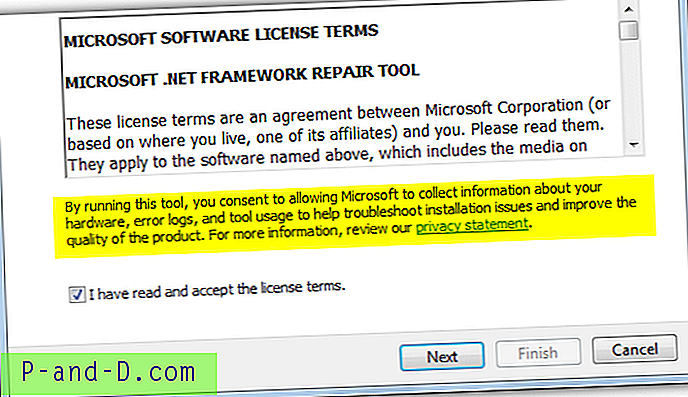
انقر فوق التالي وسيتم تشغيل 9 اختبارات مختلفة لتحليل النظام للمشكلات. لا تقول Microsoft ما هي الاختبارات وتذهب نافذة التقدم بسرعة كبيرة لا يمكن اكتشافها. يتمثل الإصلاح الأول دائمًا في إعادة التسجيل وإعادة تشغيل خدمة Windows Installer وهي سبب شائع للأخطاء. إذا كنت لا تزال تواجه مشاكل بعد هذه النقطة ، فستجري الأداة تشخيصًا وإصلاحًا أطول وأكثر شمولاً قد يستغرق استكماله عدة دقائق.
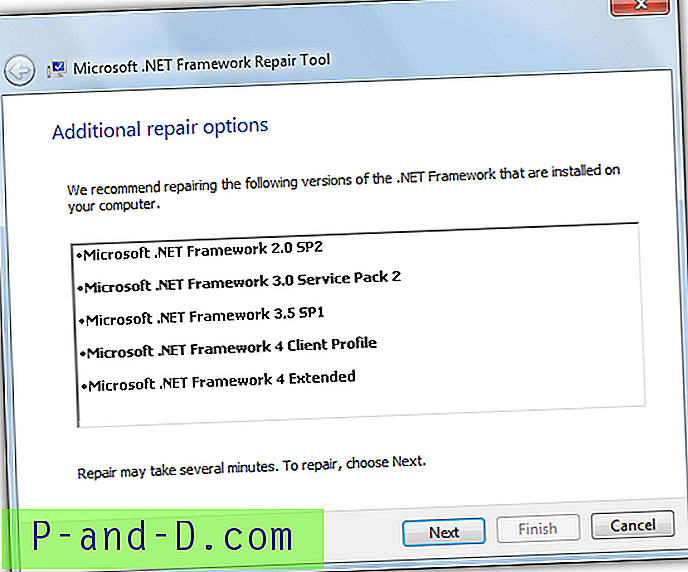
إذا تم إصلاح المشكلات ، فقد قامت الأداة بعملها. ستقوم أداة إصلاح Microsoft .NET Framework بإصلاح إصدارات .NET التي تم تثبيتها إما بواسطتك أو بواسطة تحديث Windows. لن يقوم بتشخيص أو محاولة إصلاح الإصدارات المضمنة التي تأتي بشكل قياسي مع نظام التشغيل. على سبيل المثال .NET 3.5 مدمج في Windows 7 لذلك لن تتعرف عليه الأداة. تتوفر خيارات سطر الأوامر أيضًا لتشغيل الأداة في الوضع الصامت ، أو في وضع عدم الاتصال أو لإلغاء الاشتراك تلقائيًا في سجل البيانات وإرسالها وما إلى ذلك.
قم بتنزيل أداة إصلاح .NET Framework
3. أداة تنظيف .NET Framework Setup
أداة تنظيف .NET Framework من قبل موظف Microsoft يدعى Aaron Stebner. تم تصنيف هذه الأداة على أنها "الملاذ الأخير" من قبل مؤلفها ويجب استخدامها بعد فشل أساليب الإصلاح أو إلغاء التثبيت القياسية. الشيء الجيد هو أن الأداة يتم تحديثها وقد جلبت المراجعات الأخيرة دعمًا لأحدث .NET 4.5.1 و 4.5.2. بالطبع ، يدعم كل شيء أقدم من ذلك ، وصولاً إلى الإصدار 1.0 من .NET.
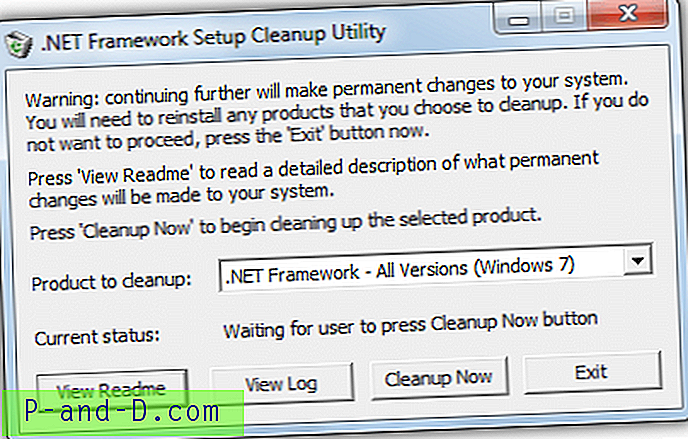
لا يحاول هذا البرنامج إصلاح أي شيء متعلق بـ .NET ولكنه يحاول إلغاء تثبيته تمامًا من نظامك ، مما يسمح بإعادة التثبيت بشكل نظيف ونأمل أن تكون خالية من المتاعب. سيحاول إزالة الملفات والأدلة وبيانات التسجيل ومعلومات تسجيل Windows Installer التي تم تثبيتها مسبقًا بواسطة .NET Framework.
الأداة سهلة الاستخدام ، ما عليك سوى تشغيل الملف القابل للتنفيذ المحمول وقبول الترخيص ، وتحديد إصدار .NET الذي تريد تنظيفه (أو تحديد الكل إذا كنت ترغب في المحاولة والبدء من البداية) ، ثم انقر فوق التنظيف الآن . اعتمادًا على ما تقوم بإزالته ، ستستغرق العملية بعض الوقت وستظهر في النهاية "الحالة الحالية" على أنها ناجحة. يمكنك بعد ذلك إعادة تثبيت .NET Framework مرة أخرى.
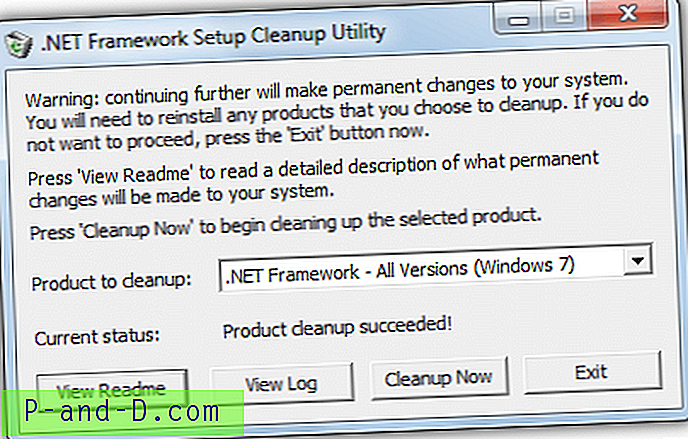
مثل أداة إصلاح Microsoft ، لا يتم سرد إصدارات .NET التي هي مكونات نظام مثبتة مسبقًا ولن يتم لمسها. لذلك لن يعرض Windows 7 الإصدار 3.5 أو 3.0 أو 2.0 ، ولن يعرض Vista الإصدار 3.0 أو 2.0 ، سيعرض Windows XP جميع الإصدارات المثبتة لأنه لم يأت مطلقًا مع أي إصدارات من .NET مدمجة افتراضيًا. لاحظ أنك قد تحتاج إلى تشغيل إصلاح أو إعادة تثبيت الإصدارات المتبقية لأن الملفات ومفاتيح التسجيل قد تم حذفها أثناء عملية التنظيف التي تتم مشاركتها بواسطة العديد من إصدارات .NET.
قم بتنزيل .NET Framework Setup Cleanup Utility
4. أداة جاهزية تحديث نظام Windows
أداة الجاهزية لتحديث النظام من Microsoft ومصممة للتحقق من جوانب نظامك التي يمكن أن تسبب مشاكل مع Windows وتمنع تحديثات الإصلاح العاجل أو حتى حزم الخدمة من التثبيت بشكل صحيح. على سبيل المثال ، يتحقق من مجلدي "الخدمة" و WinSXS في C: \ Windows والعديد من مواقع التسجيل المختلفة. إذا اكتشف مشاكل مع بيانات غير صحيحة أو خزانات أو بيانات تسجيل ، فيمكن إصلاح هذه المشاكل تلقائيًا.
إحدى الوظائف المفيدة هي أن أداة الجاهزية تُجري أيضًا عمليات مسح على إصدارات .NET Framework التي يتم تثبيتها افتراضيًا على أنظمة مثل Windows 7 أو 8 أو Vista ، ويمكنها إجراء عدد من الإصلاحات إذا لزم الأمر. أدت التحديثات الأخيرة للأداة إلى تحسين مشكلات الإصلاح لـ .NET 2.0 في نظامي التشغيل Windows 7 و 2008 على وجه الخصوص.
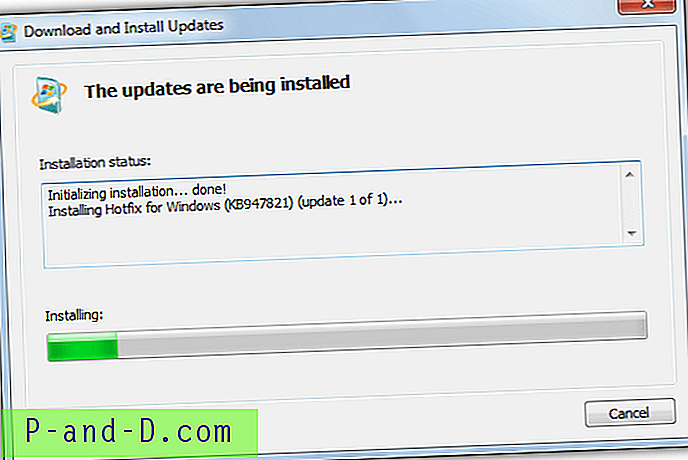
الأخبار السيئة هي أن أداة System Update Readiness Tool كبيرة جدًا وأكثر من 200 ميجا بايت لنظام التشغيل Windows 7 32 بت ، وهو ضخم 500 ميجا بايت + لنظام التشغيل Windows 7 64 بت. لا يحتاج مستخدمو Windows 8 إلى تنزيل هذه الأداة لأنها مدمجة بالفعل في Windows. هناك مشكلة أخرى هي الفحص وأي إصلاح يجب القيام به يمكن أن يستغرق بعض الوقت ، 15-20 دقيقة شائعة جدًا. فقط قم بتشغيل الأداة واتركها كاملة ، ثم حاول معرفة ما إذا كانت مشاكلك قد انتهت أم لا.
قم بتنزيل أداة جاهزية تحديث نظام Windows




![[Microsoft Edge] قم بتعيين Google كمحرك البحث الافتراضي](http://p-and-d.com/img/microsoft/388/set-google.jpg)
